 În iOS 13 și iPadOS, Apple a combinat cele mai devreme Găsește-l pe al meu Prieteni și Find My iPhone aplicațiile într-o singură aplicație numită „Find My”, un fel de loc cu totul pe dispozitivul dvs. iOS pe care îl puteți folosi pentru a găsi tot ceea ce trebuie să găsiți.
În iOS 13 și iPadOS, Apple a combinat cele mai devreme Găsește-l pe al meu Prieteni și Find My iPhone aplicațiile într-o singură aplicație numită „Find My”, un fel de loc cu totul pe dispozitivul dvs. iOS pe care îl puteți folosi pentru a găsi tot ceea ce trebuie să găsiți.
cum pot atribui un ton de apel unui contact
Find My funcționează la fel ca aplicațiile pe care le înlocuiește. De exemplu, noua aplicație vă permite să vă împărtășiți locația cu prietenii și membrii familiei și le permite acestora să partajeze locația lor în natură.
Următorii pași vă arată cum să vă partajați locația prietenilor folosind Găsește-mi aplicația.
- Lansați Găsește-l pe al meu aplicația de pe iPhone sau iPad . (Aplicația Find My este disponibilă implicit pe toate dispozitivele iOS noi, dar dacă ați șters-o, trebuie să descărcați aplicația gratuită din App Store.)
- Apasă pe eu fila din partea de jos a ecranului.
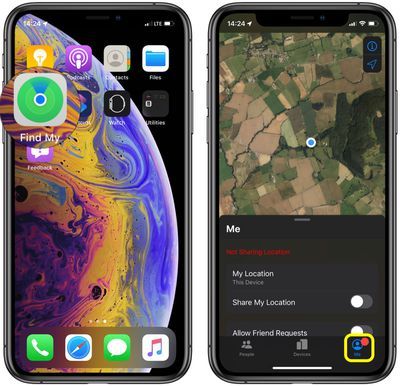
- Trageți în sus eu cardul pe ecran cu o glisare cu degetul pentru a dezvălui toate opțiunile de partajare.
- Asigurați-vă că comutatorul de lângă Partajați locația mea este în poziția verde ON – pur și simplu atingeți comutatorul pentru a-i schimba starea dacă este necesar.
- Atingeți Nume Locația curentă... pentru a marca unde vă aflați ca Acasă , Muncă , Şcoală , Sală de gimnastică sau adăugați propria etichetă personalizată.
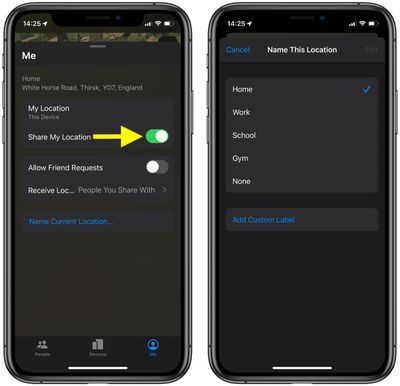
- Acum, atingeți oameni fila.
- Atingeți Partajați locația mea pentru a adăuga un anumit prieten căruia doriți să vă împărtășiți locația, apoi introduceți numărul de telefon/adresa de e-mail al acestuia sau alegeți o persoană din contactele dvs.
- Lovit Trimite .
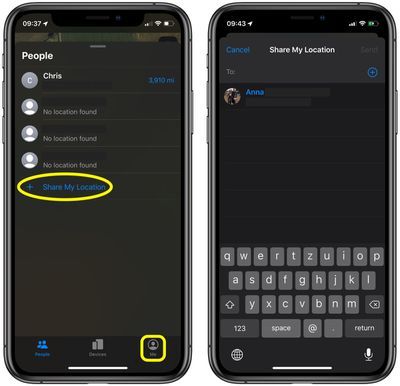
Nu uitați să activați comutatorul de lângă Permiteți solicitări de prietenie în eu dacă doriți ca prietenii să poată cere să vă vadă locația.

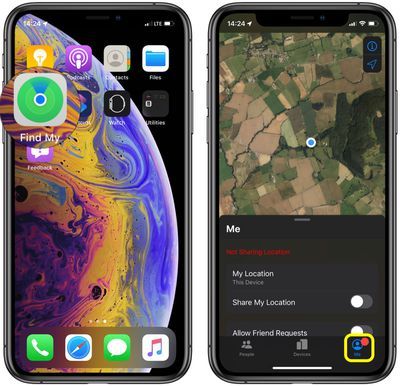
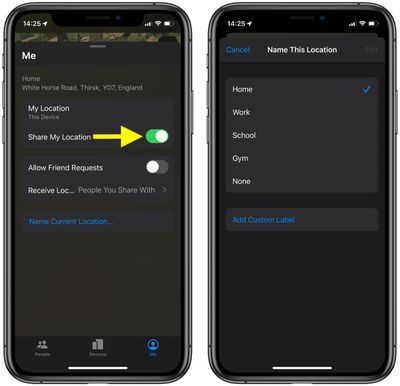
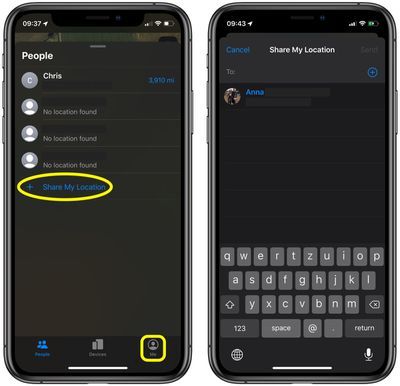
Posturi Populare